Top 3 Ways to Verify WhatsApp without SIM
Direktemeldingsappen har nå gjort det globale markedet til ett pip for å nå ut til hverandre. Kreditt går til den omfattende veksten av internett. Blant dem alle har WhatsApp, den kjekkeste appen, utvilsomt blitt til noe eksepsjonelt og regelmessig behov for hver enkelt av oss. Men med en effektiv app trenger du bare å ha en smarttelefon, en internettforbindelse og et nummer. Du kan også overføre gammelt nummer til den nye telefonen.
Den interessante delen er om WhatsApp uten SIM kan fungere eller ikke. Svaret er JA. For å være presis, er det tre operative måter å nyte uavbrutt WhatsApp-tjeneste uten SIM.
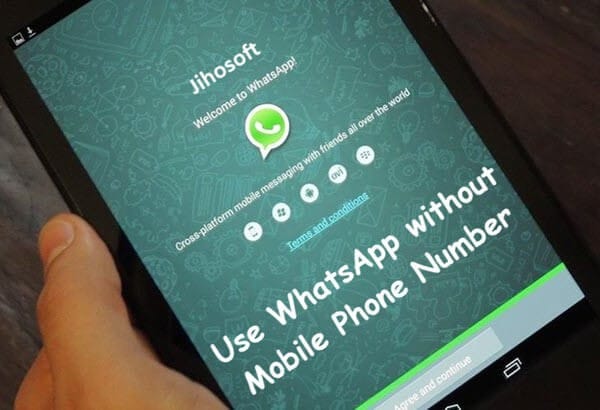
Q&A. Can you use WhatsApp without sim? Yes, of course.
Often people question the fact, whether they can use without a SIIM? Well, the answer is YES! You can. Tested methods of using WhatsApp without a phone number or a SIM card can be tried out in a major convenient way. Before you jump into the process, get read with the prerequisite procedures as stated below;
Trinn 1: Først, last ned WhatsApp på Android, telefon eller skrivebord hvis du ikke har en.
Trinn 2: If you already have installed WhatsApp to your particular device, check further whether you have verified it or not?
Trinn 3: In case you have already verified your current WhatsApp account, you need to delete it. Simply uninstall and further reinstall to enjoy the further process.
Del 1: Bekreft WhatsApp uten SIM av tredjepartsapper på iPhone og Android
Den første metoden er å laste ned en meldingsapp. TextNow og TextFree er begge veldig pålitelige apper som fungerer fantastisk på Android og iPhone. Den gir deg et unikt telefonnummer du kan skrive inn på WhatsApp og bekrefte kontoen din.
1.1 Download the TextNow or TextFree App
Både TextNow og TextFree App er veldig nyttige. Du trenger bare å laste ned en av disse to. Gå til Google Play Store eller iTunes App Store eller Windows App Store for å laste ned.
I tilfelle prøver du å bruke WhatsApp på skrivebordet ditt, og så kan du åpne Android-emulatoren og bare søke etter TextNow- eller TextFree-appen i den og følge nedlastingsalternativene.
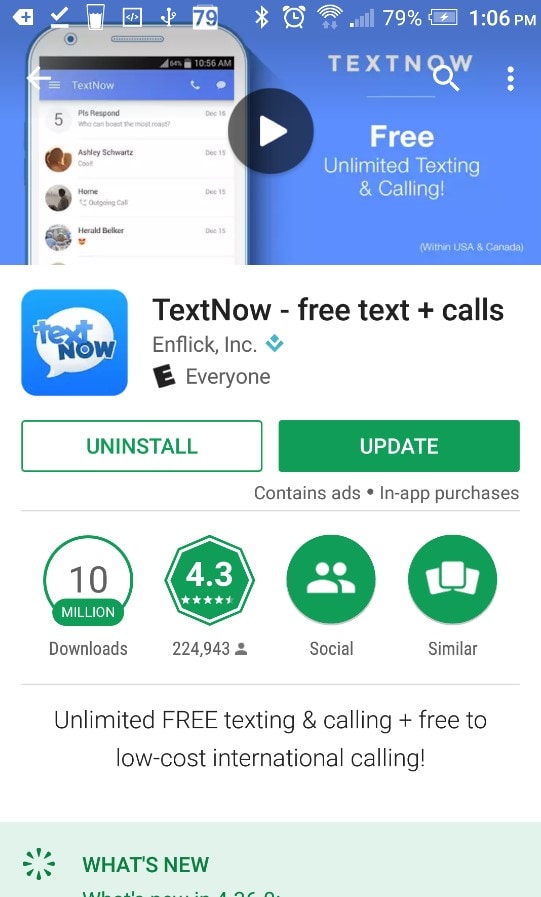
1.2 Open the TextNow or TextFree App to note the number
Once you have downloaded one of the two apps, TextNow or TextFree App, open it, and complete the procedure. Further, note down the phone the number and move further.
I TextNow-appen, hvis du har glemt å notere nummeret, vil følgende prosess hjelpe deg med å finne det.
Android-brukere: Lastet ned appen på en Android-telefon, må du klikke på de 3 linjeikonene som er plassert øverst til venstre på enheten. Der ser du nummeret.
iPhone-brukere: Click on the 3 line icon places at the top left corner of your iPod or iPad, or iPhone, and see the number there.
Windows Phone-brukere: Åpne appen for å navigere til Personer-fanen, og du kan se nummeret.
1.3 Åpne WhatsApp for å bekrefte og sette opp kontoen
Når du har lastet ned TextNow og TextFree-appen, åpner du WhatsApp på nettbrettet, skrivebordet eller mobilen for å følge trinnene
Trinn 1: Enter the respective TextNow and TextFree Number to your WhatsApp.
Trinn 2: Agree to the terms and conditions and promptly enter your country name and the given TextNow and TextFree App provided number.
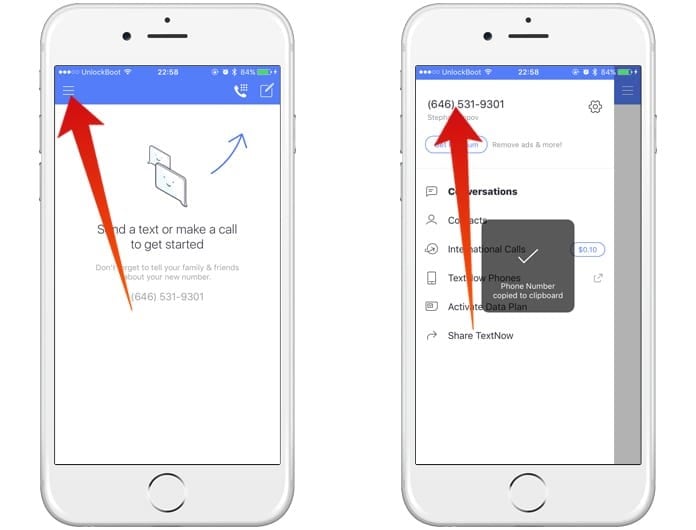
Trinn 3: Vent til verifiseringen mislykkes.
Trinn 4: Om 5 minutter kommer SMS-bekreftelse inn, som sier at verifisering mislykkes.
Trinn 5: Once the verification fails, you will be further prompted to call your number.
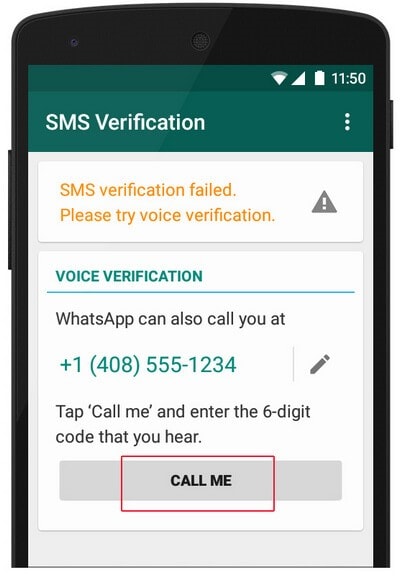
Trinn 6: Klikk på knappen som sier ‘Ring meg’ for å motta et automatisk anrop fra WhatsApp.
Trinn 7: Videre åpner du TextNow og TextFree-appen på enheten din for å motta anropet.
Trinn 8: Svar på anropet, og du vil legge merke til en automatisk melding generert fra WhatsApp vil kontakte deg for en annen bekreftelseskode mange ganger.
Trinn 9: Legg merke til bekreftelsesnummeret gitt av WhatsApp.
Trinn 10: Skriv inn bekreftelseskoden i WhatsApp.
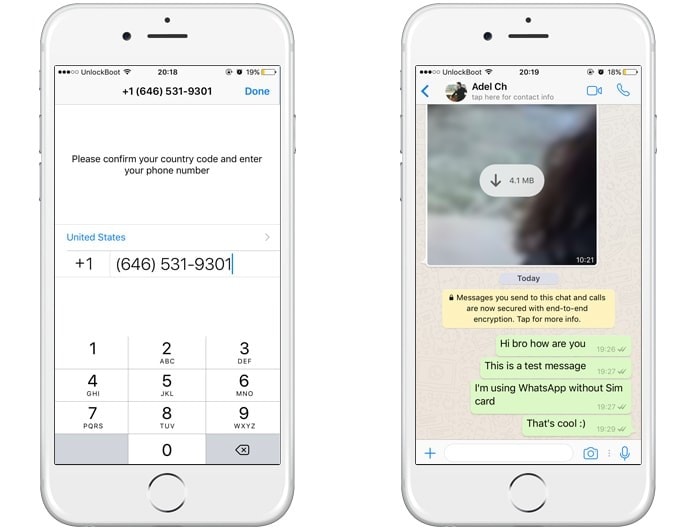
1.4 Fullfør oppsettet
Entering the verification code in your WhatsApp will successfully create a WhatsApp account, with a phone number. The unlimited massaging service can now be enjoyed using WhatsApp without SIM.
Hvis dette ikke fungerer, prøv andre oppgitte metoder nedenfor.
Del 2: Installer WhatsApp uten SIM via Google Voice-nummer for Android
Hvis du er bosatt i USA eller Canada, anbefales det å følge metoden for Google Voice Number for Android-mobilen for å få et raskt nytt telefonnummer. Det er en mulig måte å sende eller motta tekstmeldinger på Google Voice.
2.1 Følg prosessen for å få et Google Voice-nummer
Du kan bruke Google Voice-nummeret til å installere WhatsApp på en annen enhet. Følgende prosess vil hjelpe deg å bli oppmerksom på installasjonsmåtene.
Trinn 1: Start with getting the Google Voice App installed on your Android. Once done, log in to your Google account in order to configure the Google Voice App on your Android Phone.
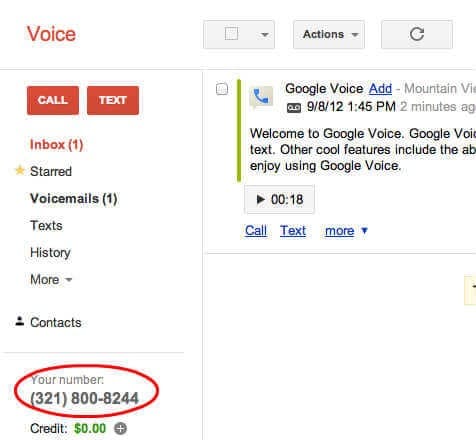
Trinn 2: Sett opp en riktig konto med Google Voice App på Android og fortsett med følgende trinn.
Trinn 3: Open the Google Voice App on your Android phone and tap to the “Settings.” Head to the “Calls” section now. After this, you got to hit on the “calls started from this device’s phone app” in order to choose the further outgoing calls.
Trinn 4: Set the number for the International calls. For the residents who are in the US as well as Canada, it’s free.
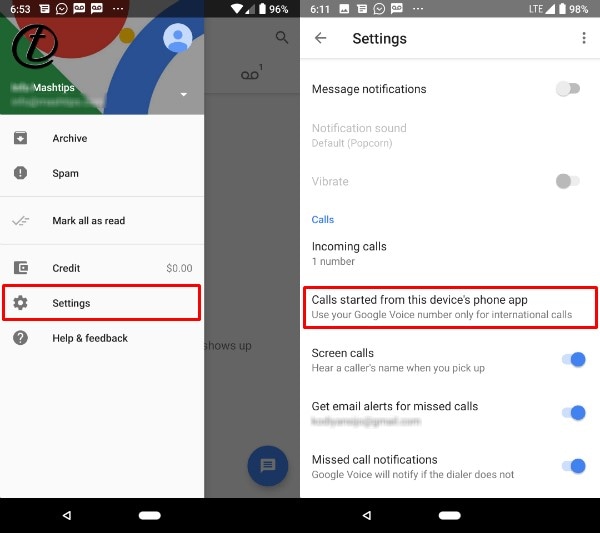
Trinn 5: Subsequently, get your Google Voice number set to use by default International calls.
Trinn 6: Hide your personal phone number by tapping on the option “Yes (all calls).” By doing this, the Android device will use this Google Voice number for outgoing calls.
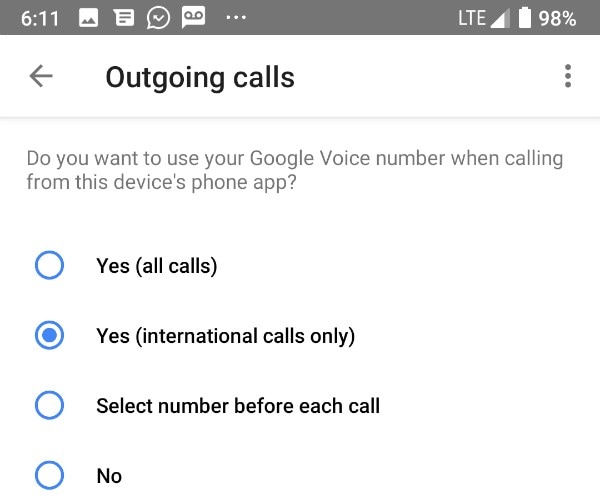
Trinn 7: Angi videre innkommende anrop ved å skrive ‘Google Voice Settings > Linked Numbers > This device’s number. ‘ Sørg for at alle enhetsnummer er oppført i listen ‘Alle tilknyttede numre’.
Trinn 8: Nå trykker du på ‘Google Voice-innstillinger > Anrop > innkommende anrop > Mine enheter > Velg enheten du vil svare på anrop.’
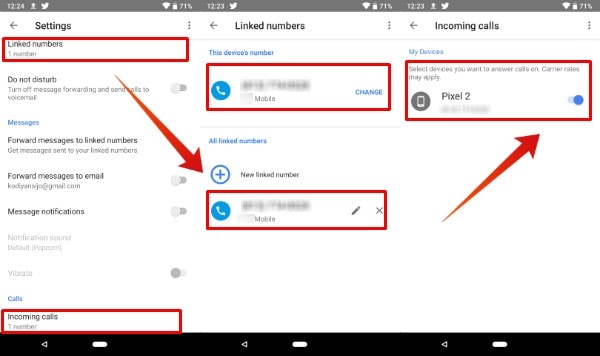
2.2 Aktiver WhatsApp-verifiseringen din
Når du har mottatt et Google Voice-nummer, trenger du bare å oppgi bekreftelsesnummeret for å få koden. Det vil aktivere WhatsApp på en annen mobil for ubegrensede meldingstjenester.
Del 3: WhatsApp-pålogging uten telefon med fasttelefonnummer
For å nyte den mest sannsynlige tjenesten til WhatsApp uten SIM, må du bruke ditt eksisterende fasttelefonnummer eller telefonnummer for å bekrefte. Bare følg trinnene nedenfor;
Trinn 1: Download the WhatsApp on your Desktop or phone or tablet
Trinn 2: Skriv inn hjemme- eller fasttelefonnummeret ditt, etterfulgt av å velge land.
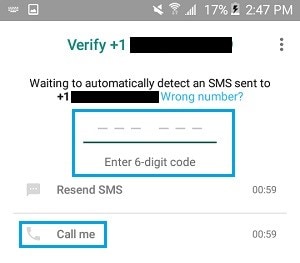
Trinn 3: Wait for the verification call to reach you in 5 minutes, which will promptly fail.
Trinn 4: Further, you will get an option of “Call Me” and click on it. You will get another call from WhatsApp to your home landline number/phone number.
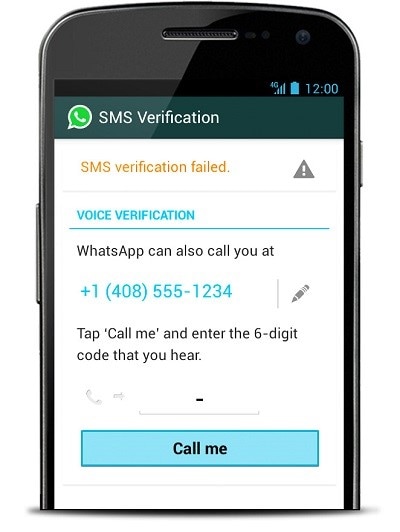
Trinn 5: You will receive an automated call from WhatsApp to your landline number. The automated voice will further repeat in the 6digits verification code several times.
Trinn 6: Skriv ned bekreftelseskoden og skriv den inn i WhatsApp.
3.1 Fullfør prosedyren for oppsett
Når du har bekreftet WhatsApp-applikasjonen på enheten din, prøv å fullføre hele prosedyren.
Du kan nå enkelt begynne å snakke og sende tekstmeldinger til vennene dine på WhatsApp uten SIM-kort eller mobilnummer.
For ytterligere spørsmål og spørsmål, bare skriv en kommentar nedenfor.

DrFoneTool – WhatsApp Transfer
Den beste løsningen for å sikkerhetskopiere WhatsApp-chatter fra iPhone til PC
- Sikkerhetskopier og gjenopprett WhatsApp fra iPhone til en datamaskin uten noen form for problemer.
- Støtte forhåndsvisning og selektiv gjenoppretting av data.
- Eksporter WhatsApp-meldinger eller vedlegg av iPhone i HTML/Excel-format til datamaskinen din for raskere bruk eller videre bruk, for eksempel for å få dem skrevet ut.
- Lar deg overføre WhatsApp-meldinger mellom iOS- og Android-enheter.
Siste artikler

